Ativar ou Desativar o Controle de Conta de Usuário (UAC) no Windows
Este tutorial mostra como alterar as configurações do UAC no Microsoft Windows.

O Windows 10 representa três décadas de desenvolvimento e, como sistema operacional, já está bastante polido. Isso não significa, porém, que quando você inicializa uma nova cópia deste sistema operacional, ele é perfeito em todos os aspectos.
O Windows 10 ainda precisa de alguns ajustes para realmente oferecer um bom nível de segurança . Além disso, o Windows 10 agora também é um serviço em nuvem, o que significa que a Microsoft agora também deseja coletar e vender suas informações.
A menos que faça algo a respeito, estará enviando grande quantidade de informações privadas para Redmond. Dependendo do seu nível pessoal de conforto, isso pode ser um problema significativo de segurança e privacidade. O que nos leva à nossa primeira dica.
Use uma ferramenta de privacidade do Windows 10
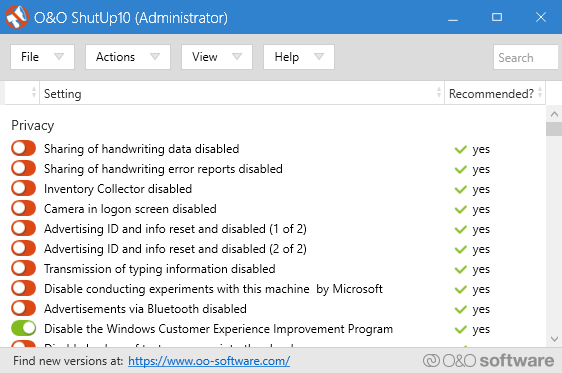
A Microsoft não facilitou a desativação de alguns de seus recursos de coleta de informações. Há muito o que brincar nas configurações de privacidade, mas a maioria dos usuários nem conhece todas as diferentes maneiras pelas quais o Windows 10 pode espionar os usuários ou o que acontece com essas informações.
A boa notícia é que agora existe toda uma lista de ferramentas especializadas que existem apenas para ajudá-lo a ajustar as configurações de privacidade no sistema operacional mais usado do mundo. A maioria deles é gratuita e também permite ajustar coisas que a Microsoft pode não querer que você mexa.
Um ótimo exemplo é o encantador O&O ShutUp 10 , que se autodenomina uma ferramenta "anti-espião" para o Windows 10. Quer você considere cada alternância que oferece um problema ou não, é certamente uma maneira conveniente de assumir o controle da experiência do Windows 10 .
Abandone o Windows Defender
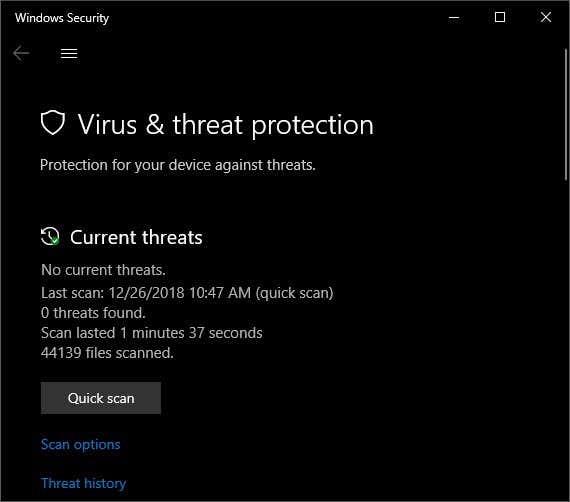
O pacote antivírus incluído para o Windows 10 é um recurso bem-vindo que impede que milhões de usuários que não saberiam de nada sejam infectados por todos os tipos de coisas desagradáveis. No entanto, se você quiser ter um papel mais ativo em sua segurança e capturar uma variedade maior de malware, um programa de terceiros é sua melhor aposta.
Existem opções gratuitas e pagas. Alguns lidam com tudo e outros apenas capturam tipos específicos de malware. Se você está satisfeito com o Windows Defender, mas simplesmente gostaria de complementá-lo, algo como o Malwarebytes é uma boa escolha.
Criptografe seu disco rígido

Criptografar seu disco rígido é uma das melhores melhorias de segurança que você pode fazer em um PC com Windows 10. Isso significa que, se alguém colocar as mãos em seu disco rígido, não terá como visualizar os dados porque eles foram fortemente criptografados.
Em alguns casos, seu disco rígido será criptografado automaticamente após a instalação do Windows 10, mas, caso contrário, você pode habilitar manualmente o BitLocker , a solução de criptografia nativa da Microsoft. É bastante poderoso, mas você precisa de uma placa-mãe com um módulo TPM para funcionar. Se o seu computador não tiver um, você precisará usar uma unidade USB para hospedar a chave de descriptografia.
Se isso não lhe agradar, uma solução de terceiros, como o VeraCrypt, também fará o trabalho bem. Uma vez criptografado, você dormirá muito melhor à noite.
Empurre o UAC ao máximo
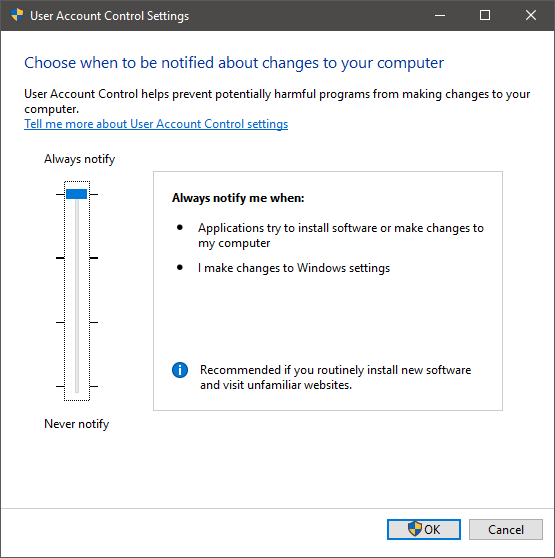
O Windows UAC ou Controle de Conta de Usuário é um recurso do sistema operacional que avisa sempre que uma alteração é feita em seu computador. Por exemplo, quando você tenta instalar um novo programa, o UAC escurece a tela e pede que você confirme a instalação antes de executar o software.
Por padrão, o UAC só irá incomodá-lo quando você fizer algo importante ou quando um aplicativo instalado quiser fazer uma alteração significativa em seu PC. No entanto, existe um nível de segurança mais alto acima do padrão, que irá avisá-lo sobre uma ampla gama de alterações. Isso significa que você encontrará hackers e softwares da Web maliciosos que tentam invadir sua máquina.
Para a maioria das pessoas, a configuração padrão é adequada, mas se você é aventureiro, visita todos os tipos de sites estranhos e baixa software para tentar apenas por diversão, então esta é uma maneira rápida de se proteger. Tudo o que você precisa fazer para acessar as configurações do UAC é pressionar a tecla Windows e procurar por “UAC” .
Fechando as Escotilhas
Como está hoje, o Windows 10 é um excelente sistema operacional com suporte de segurança fantástico da Microsoft. No entanto, é bom saber que você ainda pode controlar o produto pelo qual pagou quando se trata de quanto o desenvolvedor pode enfiar o nariz em seu sistema.
Também nunca é demais polir alguns dos recursos de segurança mais difíceis contra ameaças externas. Então, aqui está uma experiência de computação mais segura para todos!
Este tutorial mostra como alterar as configurações do UAC no Microsoft Windows.
Se você não consegue alterar as configurações do mouse no Windows 10, atualize ou reinstale os drivers do mouse. Ou execute a ferramenta de solução de problemas de Hardware e Dispositivos.
A desfragmentação de um PC é vital para o seu bem-estar, mas você sabe como fazê-lo manualmente?
Se você está enfrentando falhas na conexão Bluetooth no Windows 10, use estas etapas de solução de problemas para corrigir o problema.
Cansado daquele alerta irritante que diz que seu computador com Windows 10 está sem atualizações importantes? Veja aqui como se livrar dele e mantenha seu sistema seguro.
Se o Microsoft Edge não iniciar em tela inteira, habilite o Modo maximizado na inicialização, atualize o navegador e limpe o cache e os cookies.
Quer habilitar a integridade da memória do Windows? Aqui estão 9 maneiras de corrigir erro de integridade da memória desativada no Windows 11/10.
Descubra como verificar o tipo de RAM no Windows 10 e 11 com estes cinco métodos eficazes. Confira e escolha o melhor para você.
Para remover completamente uma distribuição Linux no WSL, use a página Aplicativos e recursos, os comandos winget --uninstall ou wsl.exe --unregister. Veja como.
Aprenda a sincronizar as configurações do Windows 10 em todos os seus dispositivos para uma experiência mais unificada e prática.
Aprenda a definir as configurações de desempenho gráfico no Windows 10 para otimizar a performance dos aplicativos. Personalize seu sistema com dicas úteis.
Se você estiver enfrentando a tela rosa da morte no seu PC, existem várias maneiras de corrigi-lo. Aqui estão soluções viáveis para corrigir a tela rosa da morte no Windows 10 e 11.
O Microsoft Edge está usando muita RAM em seu computador com Windows 10 ou Windows 11? Mostramos como resolver esse problema.
Aprenda como acessar o menu de sinalizadores no Microsoft Edge Insider e aproveite ao máximo recursos experimentais.
O Gerenciador de Tarefas do Windows 10 inclui a opção de habilitar ou desabilitar o modo Eco para corrigir o alto uso de recursos de aplicativos e melhorar o desempenho e a energia.
O Microsoft Edge está demorando uma eternidade para concluir os downloads no Windows? Veja como corrigir a velocidade lenta de download no Microsoft Edge para Windows 11 e Windows 10.
Aprenda a solucionar problemas de conexão Bluetooth no Windows 10 de forma eficaz e rápida, garantindo a conectividade dos seus dispositivos.
Descubra como configurar o hotspot móvel no Windows 10 para compartilhar sua conexão com a Internet de forma fácil e eficiente.
Descubra 6 maneiras práticas de encontrar o nome do seu computador no Windows 11 e 10 para facilitar a conectividade e o suporte técnico.
Se você está enfrentando erros ou travamentos, siga os passos para uma restauração do sistema no Windows 11 para reverter seu dispositivo a uma versão anterior.
Se você está procurando as melhores alternativas ao Microsoft Office, aqui estão 6 soluções excelentes para começar.
Este tutorial mostra como você pode criar um ícone de atalho na área de trabalho do Windows que abre um prompt de comando em um local de pasta específico.
O Start11 é melhor que a Barra de Tarefas do Windows? Confira algumas das principais vantagens que o Start11 possui em relação à barra integrada do Windows.
Está com dificuldades para descobrir como definir um vídeo como protetor de tela no Windows 11? Nós revelamos como fazer isso usando um software gratuito que é ideal para múltiplos formatos de arquivo de vídeo.
Está ficando irritado com o recurso de Narrador no Windows 11? Aprenda como desativar a voz do narrador de várias maneiras fáceis.
Tentar manter várias caixas de entrada de email pode ser uma dor, especialmente se você tiver emails importantes caindo em ambas. Este artigo mostra como sincronizar Gmail com Microsoft Outlook em dispositivos PC e Mac Apple.
Mostramos como resolver o erro "Windows não pode fazer logon porque seu perfil não pode ser carregado" ao conectar-se a um computador via Área de Trabalho Remota.
Algo aconteceu e seu PIN não está disponível no Windows? Não entre em pânico! Existem duas soluções eficazes para corrigir esse problema e restaurar o acesso ao seu PIN.
O que fazer quando a hora do computador com Windows 11 misteriosamente não mostra a hora que deveria? Tente estas soluções.
























